
आजको लागि, एक विशाल संख्यामा व्यक्तिहरूले स्थायी आधारमा मोबाइल उपकरणहरू प्रयोग गर्छन्, तर तिनीहरूले कम्प्युटरसँग "मित्र बनाउँछन्" गर्दैनन्। यो लेखले पीसीसँग जडित स्मार्टफोनको लागि ड्राइभर स्थापना गर्न असक्षमताको लागि समस्या निवारण विधिहरूको विश्लेषणमा समर्पित गर्नेछ।
"USB - उपकरण MTP - विफलता"
त्रुटि आज घट्ने क्रममा छलफल गरिएको छ जब फोन कम्प्युटरमा जडित हुन्छ। यो विभिन्न कारणका लागि हुन्छ। यो प्रणालीमा आवश्यक कम्पोनेन्टहरूको अनुपस्थिति हुन सक्छ वा विपरित, अनावश्यकको उपस्थिति। यी सबै कारकहरूले मोबाइल उपकरणहरूको लागि मिडिया ड्राइभरको सहि स्थापनालाई रोक्छ, जसले "विन्डोज" स्मार्टफोनको साथ कुराकानी गर्न अनुमति दिन्छ। अर्को, हामी यो असफलतालाई हटाउनको लागि सबै सम्भावित विकल्पहरू विचार गर्नेछौं।विधि 1: सम्पादन प्रणाली रेजिस्ट्री सम्पादन गर्दै
रेजिस्ट्री प्रणाली प्यारामिटर (कुञ्जीहरू) प्रणालीको व्यवहार परिभाषित गर्दैछ। विभिन्न कारणका लागि केहि कुञ्जीहरूले सामान्य अपरेशनमा हस्तक्षेप गर्न सक्दछ। हाम्रो मामला मा, यो एक मात्र स्थिति हो जुन तपाईं छुटकारा पाउन आवश्यक छ।
- ओपन रेजिस्ट्री सम्पादक खोल्नुहोस्। यो "रन" रेखा (जीत + r) कमाण्डमा गरिन्छ
दर्ता।

- हामी खोज विन्डोलाई Ctrl + f कुञ्जीहरूसँग कल गर्दछौं, चेकबक्सहरू स्क्रीनशटमा देखाईएको रूपमा सेट गर्नुहोस् (हामीलाई केवल सेक्सन नामहरू चाहिन्छ), र हामी निम्न प्रविष्ट गर्दछौं:
{EEC58-80808080-4225f-92222a-dabf33999999}
"अर्को फेला पार्नुहोस्" क्लिक गर्नुहोस्। कृपया नोट गर्नुहोस् कि "कम्प्युटर" फोल्डर हाइलाइट गर्नुपर्नेछ।
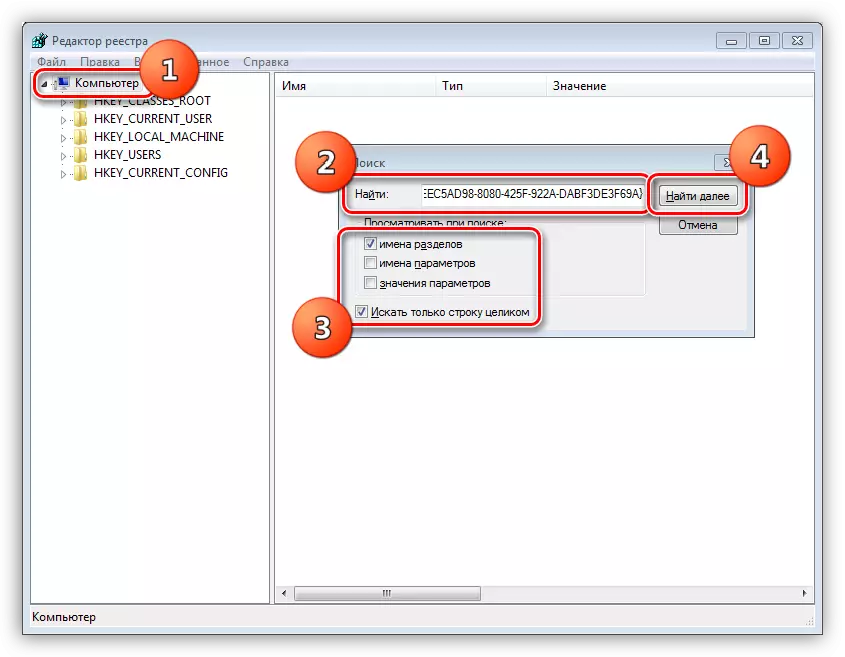
- फेला परेका विभाजनमा, दाँया ब्लकमा, "माथि उल्लिखित" शीर्षक (PCM - "मेटाउनुहोस्) सँग प्यारामिटर मेटाउनुहोस्)।
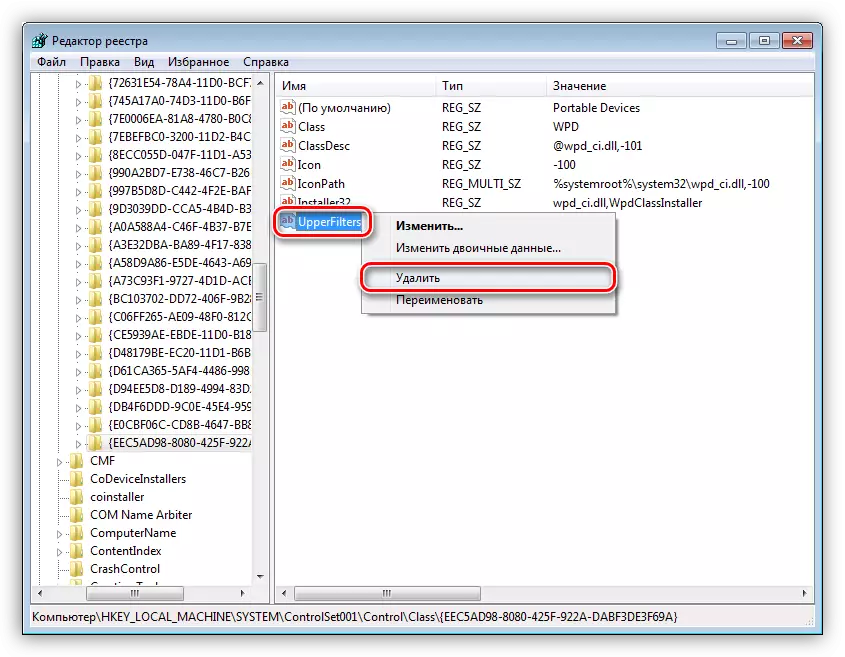
- अर्को, F3 कुञ्जी थिच्नुहोस् खोजी जारी राख्न। सबै फेला परेका सेक्सनहरूमा हामी फेला पार्दछौं र माथिल्लोफायरहरू प्यारामिटर हटाउँदछौं।
- सम्पादक बन्द गर्नुहोस् र कम्प्युटर रिबुट गर्नुहोस्।
यदि कुञ्जीहरू फेला परेनन् वा विधिले काम गरेन भने, यसको मतलब यो हो कि प्रणालीमा कुनै आवश्यक घटक छैन, जुन अर्को अनुच्छेदमा कुन कुरा बताउँदछ।
विधि 2: MTPPK स्थापना गर्दै
MTPPK (मिडिया ट्रान्सपोर्ट प्रोटोकल पोर्टिंग किट) माईक्रोसफ्टले विकसित गरेको छ र मोबाइल मेमोरी मेमोरीसँग पीसीको अन्तरक्रिया गर्ने छ। यदि तपाईंसँग "दर्जन" स्थापना गरिएको छ भने, यस विधिले नतीजा नलिन सक्छ, किनकि यो ओएसले इन्टरनेटबाट पूर्ण सफ्टवेयर डाउनलोड गर्न सक्षम छ र यो सम्भवतः स्थापना भएको छ।
आधिकारिक वेबसाइटबाट मिडिया ट्रान्सफर प्रोटोकोल पोर्ट्लिंग किट डाउनलोड गर्नुहोस्
स्थापना अत्यन्त सरल बनाइएको छ: डाउनलोड गरिएको फाइललाई डबल क्लिक गर्नुहोस् र "मास्टर" प्रोम्प्टहरू अनुसरण गर्नुहोस्।
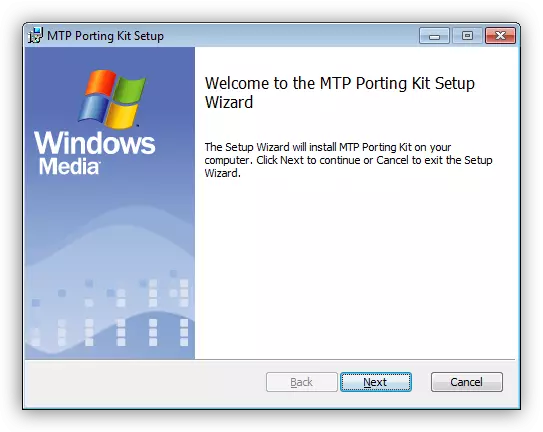
निजी केस
अर्को, हामी केहि विशेष मुद्दाहरू दिन्छौं जब समस्याहरूको समाधान स्पष्ट हुँदैन, तर जे होस् प्रभावकारिता।
- स्मार्टफोन (PTP) "क्यामेरा (PTP) को जडानको प्रकार छनौट गर्नुहोस्, र उपकरण प्रणाली द्वारा फेला परे पछि, मल्टिमेडियामा फिर्ता स्विच गर्नुहोस्।
- विकासकर्ता मोडमा, USB डिबगिंग अक्षम गर्नुहोस्।
अधिक पढ्नुहोस्: कसरी एन्ड्रोइडमा USB डिबगिंग मोड सक्षम गर्ने
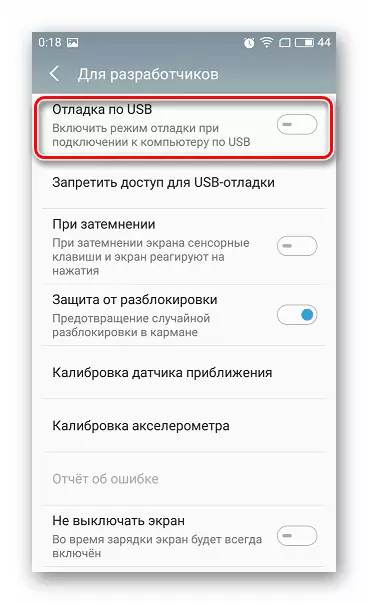
- "सुरक्षित मोड" मा लोड गर्नुहोस् र स्मार्टफोनलाई पीसीमा जडान गर्नुहोस्। सायद केहि ड्राइभर प्रणालीमा अवस्थित उपकरणको पत्ता लगाउने उपकरणको पहिचानमा हस्तक्षेप गर्दछ, र यो प्रविधिले काम गर्नेछ।
अधिक पढ्नुहोस्: विन्डोज 10, विन्डोज , विन्डोज , विन्डोज , विन्डोज , विन्डोज x, विन्डोज XP मा कसरी सुरक्षित मोडमा जान
- लेनोभो ट्याब्लेटको साथ समस्या भएका एक व्यक्तिहरूले सैम ung बाट किक्ष कार्यक्रमको स्थापनालाई मद्दत गरे। तपाईंको प्रणालीले कसरी व्यवहार गर्नेछ भनेर थाहा छैन, त्यसैले स्थापना गर्नु अघि रिकभरीको बिन्दु सिर्जना गर्नुहोस्।
थप पढ्नुहोस्: विन्डोज 10, विन्डोज , विन्डोज , विन्डोज , विन्डोज , विन्डोज xp मा कसरी रिकभरी पोइन्ट सिर्जना गर्ने
निष्कर्ष
तपाईं देख्न सक्नुहुन्छ, मोबाइल उपकरणहरूको परिभाषाको साथ समस्या समाधान गर्नुहोस्, प्रणाली यति गाह्रो छैन, र हामी आशा गर्दछौं कि निर्देशनहरू प्रदान गर्दछ। यदि कुनै पनि कुराले सहयोग गरेन भने, सायद विन्डोजमा आलोचनात्मक परिवर्तन भयो, र यसले यसलाई पुन: स्थापना गर्नुपर्नेछ।
